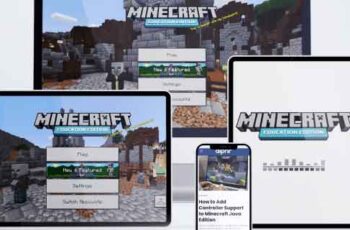
Minecraft es un juego amado por jugadores de todas las edades, pero ¿sabías que hay una versión especial para estudiantes y profesores? Minecraft: Education Edition se ha utilizado en 115 países para ayudar a los estudiantes a divertirse y aprender al mismo tiempo. Promover la creatividad y la colaboración a través del juego.
Si quieres saber cómo obtener Minecraft: Education Edition, has venido al lugar correcto. Los métodos para obtenerlo para todas las plataformas se pueden encontrar aquí. También responderemos algunas preguntas candentes que pueda tener.
Cómo agregar mods a Minecraft
¿Cómo obtener Minecraft: Edición Educativa?
Si bien puede probar Minecraft: Education Edition de forma gratuita, solo obtendrá 25 inicios de sesión para maestros y 10 para estudiantes. Debe comprar una suscripción para eliminar estos límites. Además, también debe tener una cuenta educativa de Office 365.
Una vez que tenga una cuenta de Office 365 Educación, debe comprar una licencia en Microsoft Store of Education, de socios o revendedores de educación autorizados. Después de obtener las licencias, puede comenzar a asignarlas a cualquier dispositivo compatible, como iPad y computadora.
iPad
En iPad, puede descargar la aplicación de forma gratuita desde Apple App Store. Si bien cualquiera puede descargar la aplicación, es inútil sin la cuenta de Office 365 Education.
Estos son los pasos para obtener Minecraft: Education Edition en iPad:
- Obtenga una cuenta de capacitación de Office 365.
- Inicie sesión en Microsoft Store for Education con su cuenta.
- Vaya a la página del producto Minecraft: Education Edition aquí.
- Elige cuántas suscripciones quieres.
- Seleccione "Comprar".
- A través de la página del producto Store for Education, puede asignar una suscripción al correo electrónico educativo de cualquier estudiante.
- Inicie Apple App Store en el iPad de destino.
- Localice e instale Minecraft: Edición Educativa.
- Inicie sesión con el correo electrónico y la contraseña de educación del estudiante.
- Ahora el propietario del iPad puede empezar a jugar.
En iPad, no se puede acceder a las funciones Code Connection y Classroom Mode. Como todas las plataformas móviles, juegas Minecraft: Education Edition con controles de pantalla táctil en iPad.
Tablet
Las tabletas también son capaces de jugar Minecraft: Education Edition. Si su escuela ofrece tabletas Android o simplemente quiere que sus hijos las usen, esta sección es para usted. Los pasos pueden ser complicados, pero estamos aquí para ayudar.
Estos son los pasos para tabletas:
- Obtenga una cuenta de capacitación de Office 365.
- Inicie sesión en Microsoft Store for Education con su cuenta.
- Vaya a la página del producto Minecraft: Education Edition aquí.
- Elige cuántas suscripciones quieres.
- Seleccione "Comprar".
- A través de la página del producto Store for Education, puede asignar una suscripción al correo electrónico educativo de cualquier estudiante.
- Inicie Google Play Store en el iPad de destino.
- Instale Minecraft: Education Edition en la tableta.
- Inicie sesión con el correo electrónico y la contraseña de educación del estudiante.
- Ahora el propietario de la tableta puede comenzar a jugar.
Las tabletas de Android suelen ser más baratas, pero aun así pueden funcionar bien. Al igual que en el iPad, puede sostener la tableta con ambas manos y usar los controles de la pantalla táctil.
Android
Para teléfonos Android, el proceso es el mismo que el anterior. Sin embargo, debido a que los teléfonos son más pequeños que las tabletas, no es del agrado de todos. Si desea permitir que los estudiantes jueguen Minecraft: Education Edition en sus teléfonos personales o no, depende de usted.
- Obtenga una cuenta de capacitación de Office 365.
- Inicie sesión en Microsoft Store for Education con su cuenta.
- Vaya a la página del producto Minecraft: Education Edition aquí.
- Elige cuántas suscripciones quieres.
- Seleccione "Comprar".
- A través de la página del producto Store for Education, puede asignar una suscripción al correo electrónico educativo de cualquier estudiante.
- Inicie Google Play Store en el iPad de destino.
- Instale Minecraft: Education Edition en Android.
- Inicie sesión con el correo electrónico y la contraseña de educación del estudiante.
- El teléfono tableta ahora puede comenzar a jugar.
Alternativamente, puede descargar la aplicación de otras fuentes e instalarla en su dispositivo Android. También funciona para tabletas. Un requisito previo es que debe permitir que su dispositivo Android instale aplicaciones de fuentes de terceros o manualmente.
Sin habilitar esta función, puede descargar un APK para Minecraft: Education Edition pero no instalarlo.
iPhone
Los iPhone también pueden permitir que los estudiantes disfruten aprendiendo a través de Minecraft: Education Edition. Los pasos son similares a la instalación del iPad.
- Obtenga una cuenta de capacitación de Office 365.
- Inicie sesión en Microsoft Store for Education con su cuenta.
- Vaya a la página del producto Minecraft: Education Edition aquí.
- Elige cuántas suscripciones quieres.
- Seleccione "Comprar".
- A través de la página del producto Store for Education, puede asignar una suscripción al correo electrónico educativo de cualquier estudiante.
- Inicie la tienda de aplicaciones de Apple en el iPhone de destino.
- Localice e instale Minecraft: Edición Educativa.
- Inicie sesión con el correo electrónico y la contraseña de educación del estudiante.
- Ahora el propietario del iPhone puede empezar a jugar.
Linux
Desafortunadamente, aunque puedes jugar a Minecraft en Linux, la edición educativa no está disponible para computadoras con Linux. Según esta publicación de 2020, Microsoft no ha permitido ningún soporte para juegos educativos en Linux. Incluso usando WineHQ, el software para ejecutar programas de Windows en Linux, no funcionará.
Mac
Las Mac se encuentran entre las dos plataformas de escritorio más populares para jugar Minecraft, la otra, por supuesto, es Windows. Por lo tanto, Minecraft: Education Edition está disponible para su instalación y reproducción en sus Mac.
Así es como instalas el juego en Mac:
- Obtenga una cuenta de capacitación de Office 365.
- Inicie sesión en Microsoft Store for Education con su cuenta.
- Vaya a la página del producto Minecraft: Education Edition aquí.
- Elige cuántas suscripciones quieres.
- Seleccione "Comprar".
- A través de la página del producto Store for Education, puede asignar una suscripción al correo electrónico educativo de cualquier estudiante.
- Descarga el juego desde el sitio oficial.
- Instala el juego y luego ejecútalo.
- Cualquiera puede iniciar sesión con sus datos.
- Empieza a jugar y aprender.
Si tienes una cuenta educativa y una licencia, puedes empezar a jugar.
Cuando haya instalado el juego, es posible que deba ubicarlo con el Finder. Debería aparecer en la lista de aplicaciones. Lo encuentras desplazándote hacia abajo.
Los MacBook escolares suelen ser muy delgados, pero debería poder crear accesos directos para facilitar el acceso.
Cómo borrar caché, historial y cookies en Safari en Mac
Windows
Ahora hemos llegado a la plataforma informática más popular, Windows. Al igual que en la Mac, el juego está disponible siempre que tenga una cuenta educativa y una suscripción.
Estos son los pasos para Windows:
- Obtenga una cuenta de capacitación de Office 365.
- Inicie sesión en Microsoft Store for Education con su cuenta.
- Vaya a la página del producto Minecraft: Education Edition aquí.
- Elige cuántas suscripciones quieres.
- Seleccione "Comprar".
- A través de la página del producto Store for Education, puede asignar una suscripción al correo electrónico educativo de cualquier estudiante.
- Descarga el juego desde el sitio oficial.
- Instala el juego y luego ejecútalo.
- Cualquiera puede iniciar sesión con sus datos.
- Empieza a jugar y aprender.
Si eres profesor, puedes empezar a jugar con tus alumnos. En las computadoras, tiene acceso a todas las funciones, como el modo de aula e incluso la conexión de código. Las versiones móviles tienen menos funciones debido a las limitaciones.
Code Connection y Classroom Mode se pueden instalar descargándolos del sitio web oficial. Los instaladores harán todo por usted.
¿Cómo puedes usar Minecraft: Education Edition?
Puedes usar Minecraft: Education Edition como una especie de aula virtual. En lugar de pedir a los alumnos que escriban en la pizarra, pueden realizar todo tipo de acciones en el juego. Puede usar una clase de parkour para enseñarles cosas o incluso responder preguntas de matemáticas sobre letreros.
El mundo en el que te encontrarás es grande, por lo que hay mucho espacio para crear elementos relacionados con la lección. Minecraft también tiene mundos educativos preconstruidos para comprar. Puedes comprarlos en Minecraft Marketplace.
También hay kits de herramientas gratuitos que ayudan a los instructores a enseñar a los estudiantes.
Cómo agregar soporte de controlador a Minecraft Java Edition
Requisitos mínimos del sistema para Minecraft: Education Edition
Los requisitos mínimos de software son:
- Windows 7
- macOS 10.15.5 Catalina
- Chrome OS 83 (por Chromebook)
- iOS 10
Estos son los requisitos mínimos de hardware para una PC:
- CPU: Intel Core i3-3210 3.2 GHz o CPU AMD símil
- 2 GB de RAM
- GPU (integrada): Intel HD Graphics 4000 (Ivy Bridge) o serie AMD Radeon R5 (línea Kaveri) con OpenGL 4.4
- GPU (discreta): serie NVIDIA GeForce 400 o serie AMD Radeon HD 7000 con OpenGL 4.4
- HDD: al menos 1 GB para archivos principales y otro contenido
Asegúrese de que sus computadoras cumplan con estos requisitos, o la experiencia estará llena de retrasos y caídas de cuadros.
Preguntas frecuentes adicionales
¿Necesito un correo electrónico de la escuela para obtener Minecraft Education Edition?
Sí, lo necesitas si quieres conseguir el juego. Esto es especialmente cierto en el caso de los administradores. Si no tiene el correo electrónico de la escuela, aún puede probar una prueba gratuita. Su cuenta de correo electrónico educativo debe verificarse antes de poder acceder al juego completo.
Planificación creativa de lecciones con Minecraft Education Edition
Puede obtener lecciones de Minecraft Marketplace o crear las suyas propias. Hay muchas guías disponibles para ayudarlo a diseñar la mejor lección para sus alumnos. También puede usar las lecciones oficiales para inspirarse.
Completa el curso y tendremos galletas
Ahora que sabes cómo obtener Minecraft: Education Edition, puedes comenzar a enseñar con esta maravillosa herramienta. Tus alumnos nunca se aburrirán con este método de enseñanza único. También hay muchas opciones en el juego para enseñar.
¿Tu escuela usa Minecraft: Education Edition? ¿Has probado a instalar mods para tu clase? Danos tus respuestas a continuación.


























